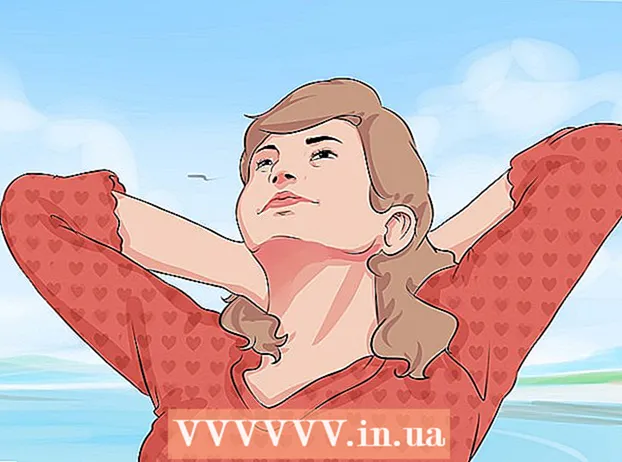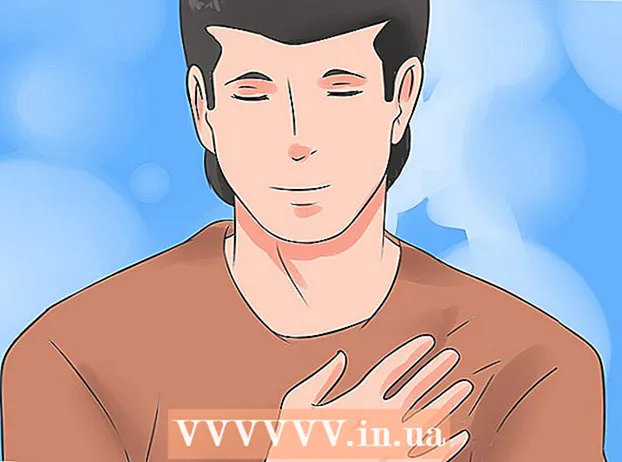Höfundur:
Christy White
Sköpunardag:
7 Maint. 2021
Uppfærsludagsetning:
1 Júlí 2024

Efni.
- Að stíga
- Hluti 1 af 2: Tengdu póstþjóninn í gegnum telnet
- 2. hluti af 2: Sendi skilaboð
- Ábendingar
- Viðvaranir
- Nauðsynjar
Hugbúnaður eins og Thunderbird og Outlook tryggja að sending tölvupósts er fín og hröð. Það er þangað til tölvupósturinn nær ekki áfangastað. Hvernig geturðu fundið út hvað raunverulega gerist þegar þú smellir á „Senda“? Einn valkostur er að nota telnet, lítið forrit sem fylgir stýrikerfinu, til að senda prófskilaboð frá fráfarandi netþjóni tölvupóstveitunnar þinnar. Þú getur notað þetta til að athuga villuboð sem tölvupósthugbúnaðurinn þinn hefur ekki gefið.
Að stíga
Hluti 1 af 2: Tengdu póstþjóninn í gegnum telnet
 Gakktu úr skugga um að þú hafir telnet. Ef þú ert að nota MacOS eða Windows XP er útgáfa þín af telnet tilbúin til notkunar. Ef þú ert með Windows Vista, 2008 netþjón, 7, 8.1 eða 10, verður þú að virkja telnet áður en þú getur notað það.
Gakktu úr skugga um að þú hafir telnet. Ef þú ert að nota MacOS eða Windows XP er útgáfa þín af telnet tilbúin til notkunar. Ef þú ert með Windows Vista, 2008 netþjón, 7, 8.1 eða 10, verður þú að virkja telnet áður en þú getur notað það. - Windows Vista, 2008 netþjónn, 7 og 8.1: Smelltu á Start valmyndina og veldu Control Panel. Smelltu á Forrit og veldu „Kveikja eða slökkva á Windows-eiginleikum“. Þetta mun birta lista yfir Windows aðgerðir. Flettu niður þar til þú sérð „Telnet viðskiptavinur“ og settu hak í þann reit. Smelltu á „OK“.
- Windows 10: Hægri smelltu á Start valmyndina og veldu Programs and Features. Smelltu á „Virkja eða gera Windows aðgerðir óvirkar“ í vinstri valmyndinni. Í listanum sem birtist skaltu haka við reitinn við hliðina á „Telnet viðskiptavinur“ og smella á „OK“.
 Opnaðu flugstöðvarglugga. Þetta er aðeins öðruvísi í Windows en á Mac.
Opnaðu flugstöðvarglugga. Þetta er aðeins öðruvísi í Windows en á Mac. - Hvaða útgáfa sem er af Windows: Ýttu á Vinna+R. , sláðu inn cmd og ýttu síðan á ↵ Sláðu inn.
- Mac: Í Finder skaltu velja „Umsóknir“ og síðan „Utilities.“ Tvísmelltu á „Terminal“ táknið. Þú getur einnig fengið aðgang að flugstöðinni með því að slá hana inn í sjósetningarborðið og smella.
 Opnaðu telnet tengingu. sláðu inn telnet mail.server.com 25 þar sem 'mail.server.com' er nafn netþjóns tölvupóstveitunnar (SMTP) netþjónanna (svo sem smtp-server.austin.rr.com) og 25 er portnúmerið eins og SMTP þjónustan notar.
Opnaðu telnet tengingu. sláðu inn telnet mail.server.com 25 þar sem 'mail.server.com' er nafn netþjóns tölvupóstveitunnar (SMTP) netþjónanna (svo sem smtp-server.austin.rr.com) og 25 er portnúmerið eins og SMTP þjónustan notar. - Þú munt fá svar sem „220 mail.server.com“.
- Port 25 er sjálfgefið höfn fyrir flesta póstþjóna, en sumir netstjórnendur nota SMTP yfir aðra höfn, svo sem 465 (örugg höfn) eða 587 (fyrir notendur Microsoft Outlook). Spurðu netstjórann (eða skoðaðu upplýsingar um reikninginn þinn) um rétta höfn.
- Ef þú færð villu eins og „Get ekki tengst hýsingu á gátt 25“, og þú ert viss um að gátt 25 sé rétt höfn, þá er líklega eitthvað að tölvupóstþjóninum.
2. hluti af 2: Sendi skilaboð
 Heilsaðu netþjóninum. Skrefin sem þú þarft að ganga í gegnum eru þau sömu óháð því hvaða stýrikerfi þú notar. tegund HELO yourdomain.com þar sem yourdomain.com er lénið sem þú sendir tölvupóstinn frá. Athugaðu að HELO er skrifað með aðeins einum L. Ýttu á ↵ Sláðu inn.
Heilsaðu netþjóninum. Skrefin sem þú þarft að ganga í gegnum eru þau sömu óháð því hvaða stýrikerfi þú notar. tegund HELO yourdomain.com þar sem yourdomain.com er lénið sem þú sendir tölvupóstinn frá. Athugaðu að HELO er skrifað með aðeins einum L. Ýttu á ↵ Sláðu inn. - Þú ættir að fá svör á borð við „250 mail.server.com Halló þínarlén.com ánægðir að hitta þig.“
- Ef þú færð ekki svar eða villuboð skaltu prófa EHLO í stað HELO. Sumir netþjónar höndla þetta betur.
 Sláðu inn „haus“ upplýsingar sendanda. sláðu inn póst frá: [email protected] með því að nota þitt eigið netfang. Gakktu úr skugga um að það sé pláss eftir póst frá:. Ýttu á ↵ Sláðu inn.
Sláðu inn „haus“ upplýsingar sendanda. sláðu inn póst frá: [email protected] með því að nota þitt eigið netfang. Gakktu úr skugga um að það sé pláss eftir póst frá:. Ýttu á ↵ Sláðu inn. - Þú ættir að fá skilaboð eins og „250 sendandi í lagi“.
- Ef þú færð villuboð skaltu ganga úr skugga um að þú sért að nota netfang með sama léni og netþjónninn. Til dæmis, netþjóninn þinn leyfir þér kannski ekki að senda skilaboð með yahoo.com netfanginu þínu.
 Sláðu inn netfang viðtakandans. Sláðu rcpt á: [email protected], þar sem netfangið er raunverulegur viðtakandi þinn. Ýttu á ↵ Sláðu inn.
Sláðu inn netfang viðtakandans. Sláðu rcpt á: [email protected], þar sem netfangið er raunverulegur viðtakandi þinn. Ýttu á ↵ Sláðu inn. - Þú ættir nú að sjá skilaboð á þessa leið, „250 OK - Póstur frá þé[email protected]“.
- Ef þú færð villuboð gæti netfangið sem þú vilt senda skilaboð verið lokað fyrir.
 Semja skilaboðin þín. Þú verður að slá inn fjölda verkefna til að sníða og senda skilaboðin þín.
Semja skilaboðin þín. Þú verður að slá inn fjölda verkefna til að sníða og senda skilaboðin þín. - Sláðu inn gögn og ýttu á ↵ Sláðu inn.
- Sláðu inn efni: prófaðu og ýttu tvisvar á næstu línu ↵ Sláðu inn. Skiptu um „próf“ fyrir efni að eigin vali.
- Sláðu inn skilaboðin þín. Þegar þú ert búinn, ýttu á ↵ Sláðu inn.
- Sláðu inn og tímabil í lok skilaboðanna og ýttu á ↵ Sláðu inn. Þú ættir nú að sjá tilkynningu sem staðfestir samþykki skilaboðanna eða að það sé í biðröðinni. Þessi skilaboð eru mismunandi fyrir hvern netþjón.
- Ef þú sérð einhver villuboð skaltu skrifa þau niður og hafa samband við tölvupóstveituna þína.
 Sláðu inn quit til að slökkva á telnet. Ýttu á ↵ Sláðu inn.
Sláðu inn quit til að slökkva á telnet. Ýttu á ↵ Sláðu inn.
Ábendingar
- Allur telnet hugbúnaður notar sömu skipanir, jafnvel á Linux.
- Sumir tölvupóstforrit munu senda póst móttekinn með þessum hætti beint í ruslpósthólf notandans. Ef þú notar þessa aðferð til að prófa reikninginn þinn, vertu viss um að athuga hvort skilaboðin hafi endað í ruslpóstmöppu viðtakandans.
- Sumar tölvupóstþjónustur (svo sem Hotmail) leyfa notendum ekki að senda tölvupóst í gegnum telnet.
- Það er líka hægt að athuga tölvupóstinn þinn með telnet. Lestu meira á wikiHow um að sækja netfangið þitt með Telnet.
Viðvaranir
- Með því að nota þessa aðferð til að senda ólögleg skilaboð eða áreita aðra má auðveldlega rekja til þín. Kerfisstjórar fylgjast vel með sendum póstþjónum sínum.
Nauðsynjar
- Telnet viðskiptavinur
- Heimilisfang póstþjóns sem getur vísað tölvupósti áfram
- Gilt netfang